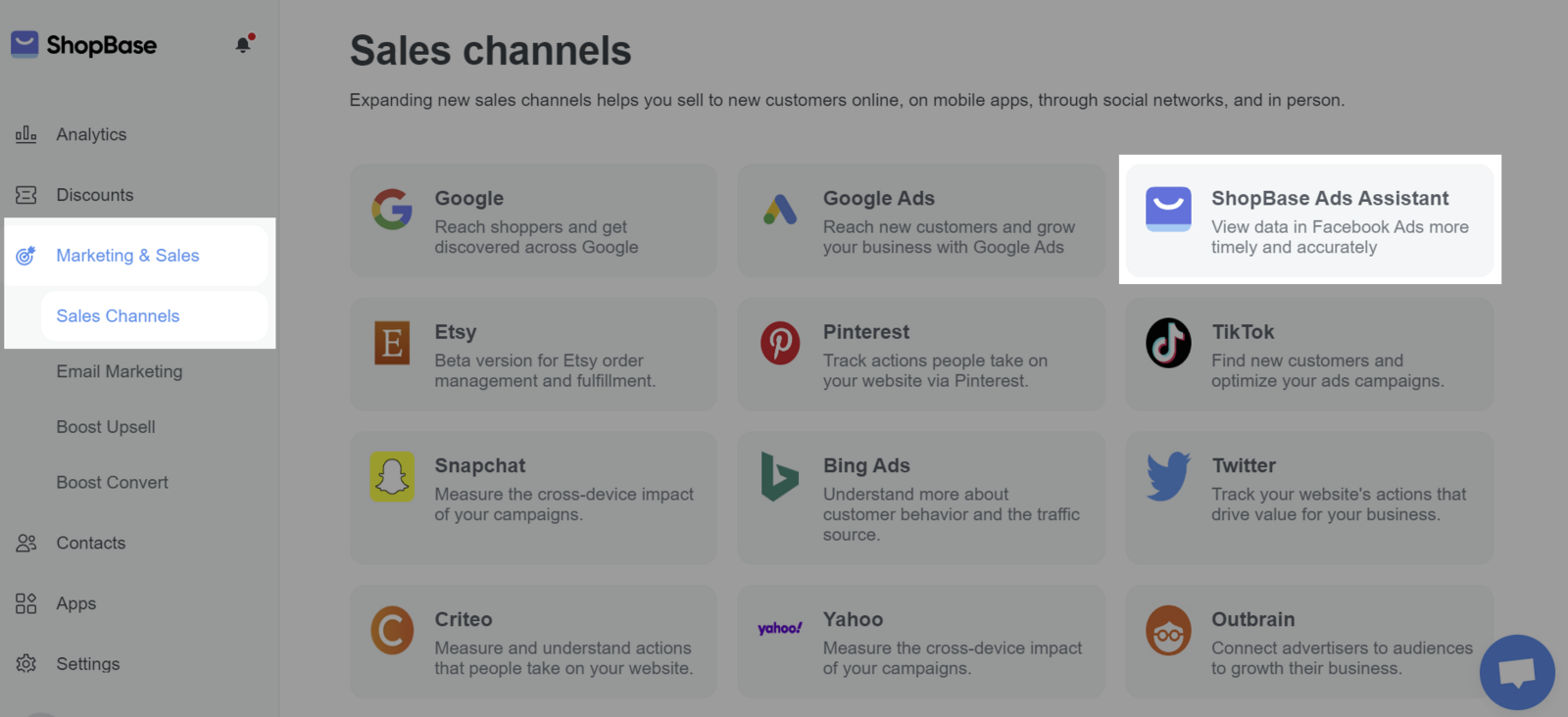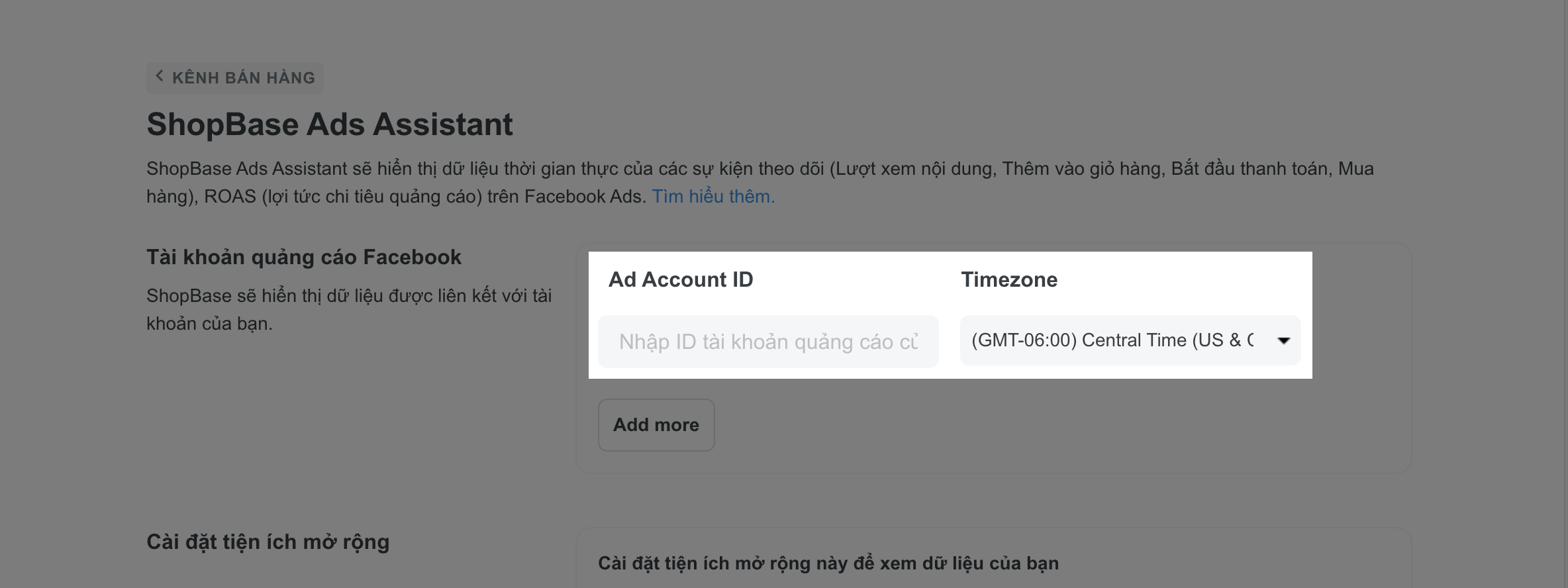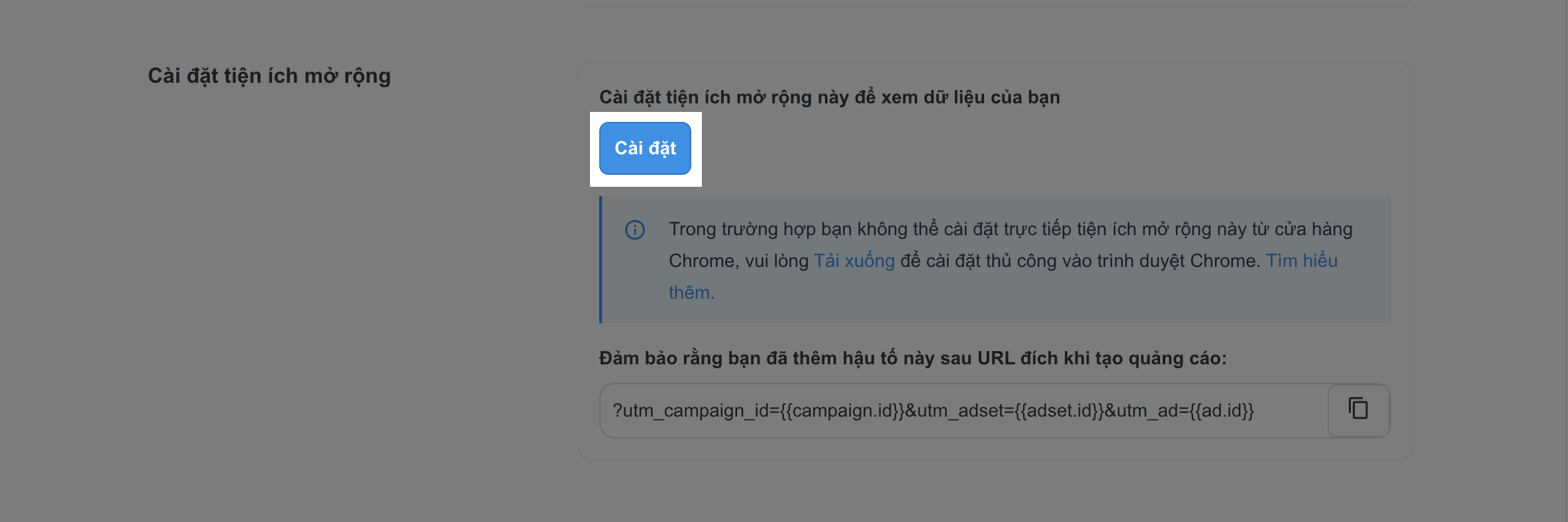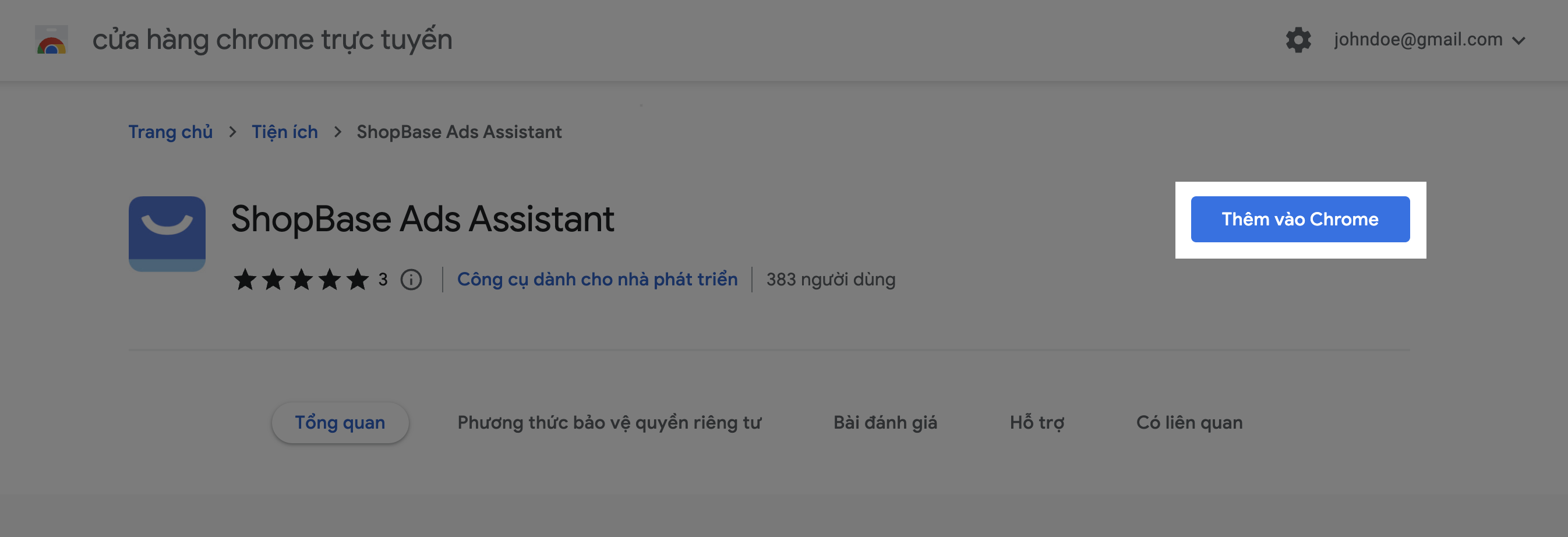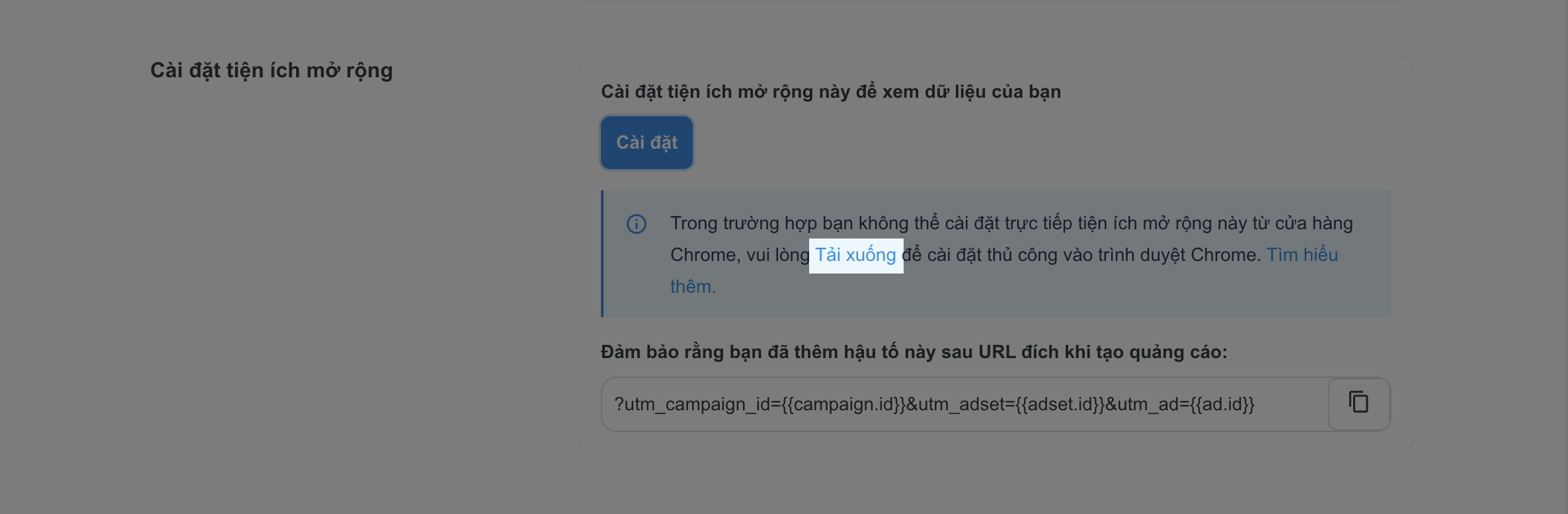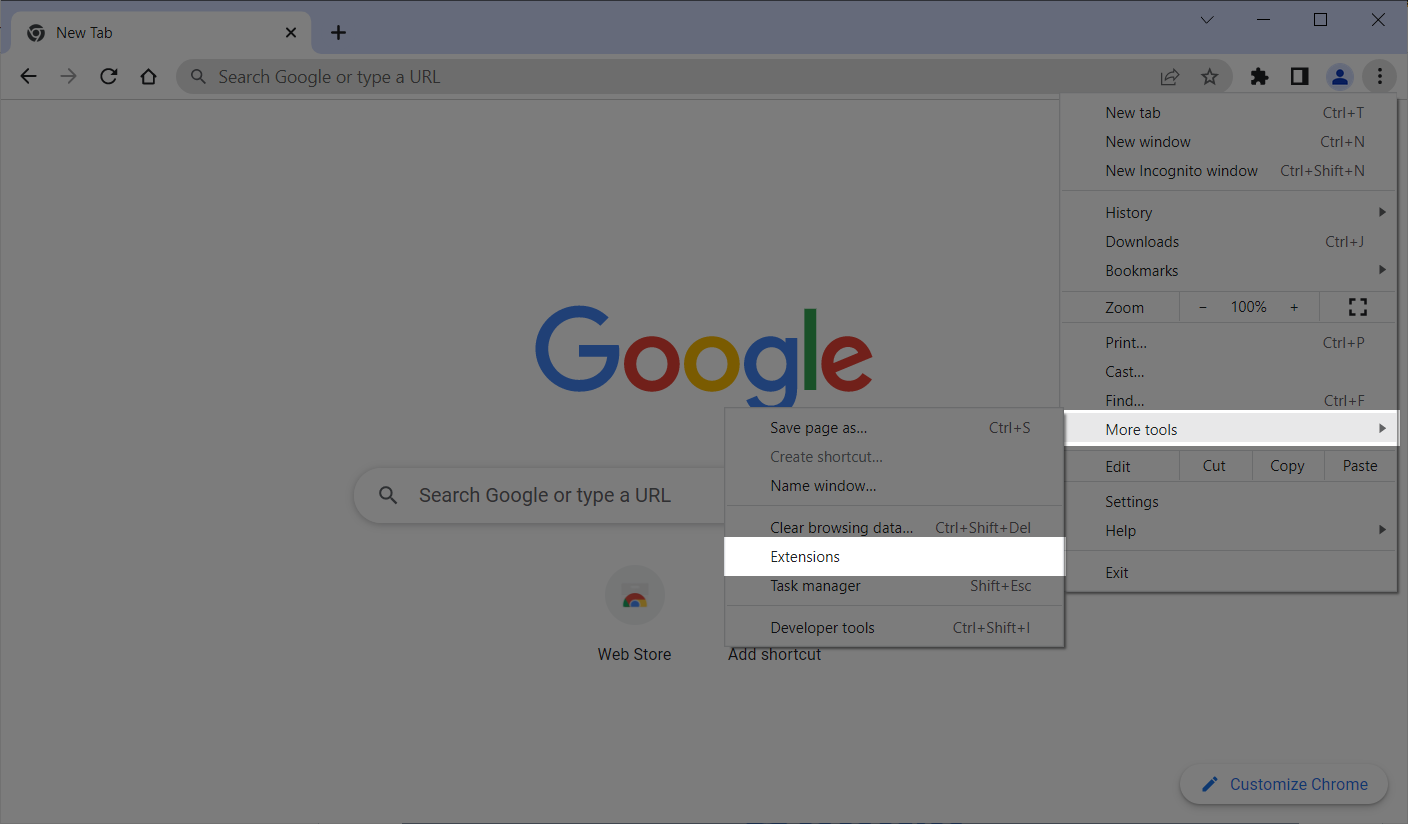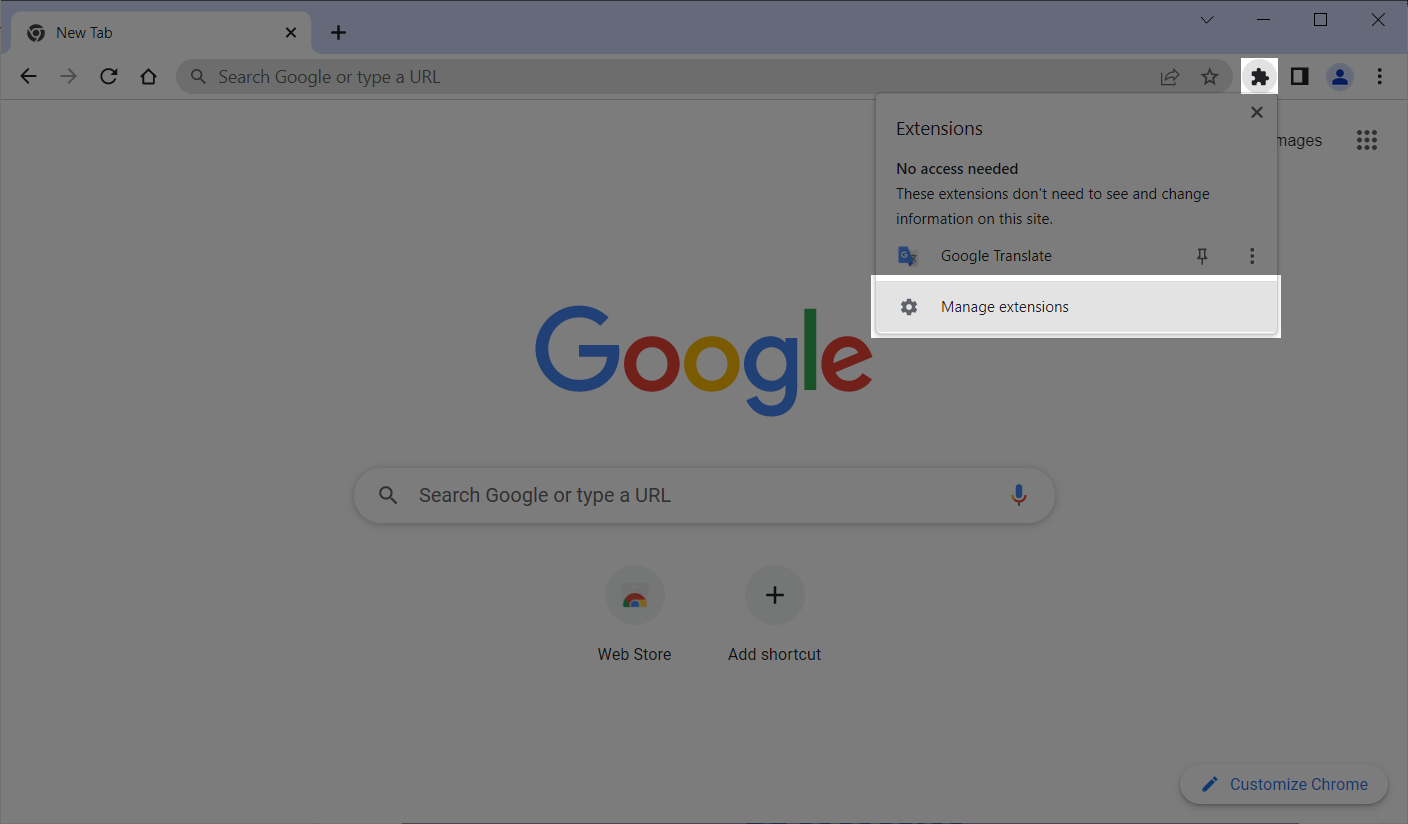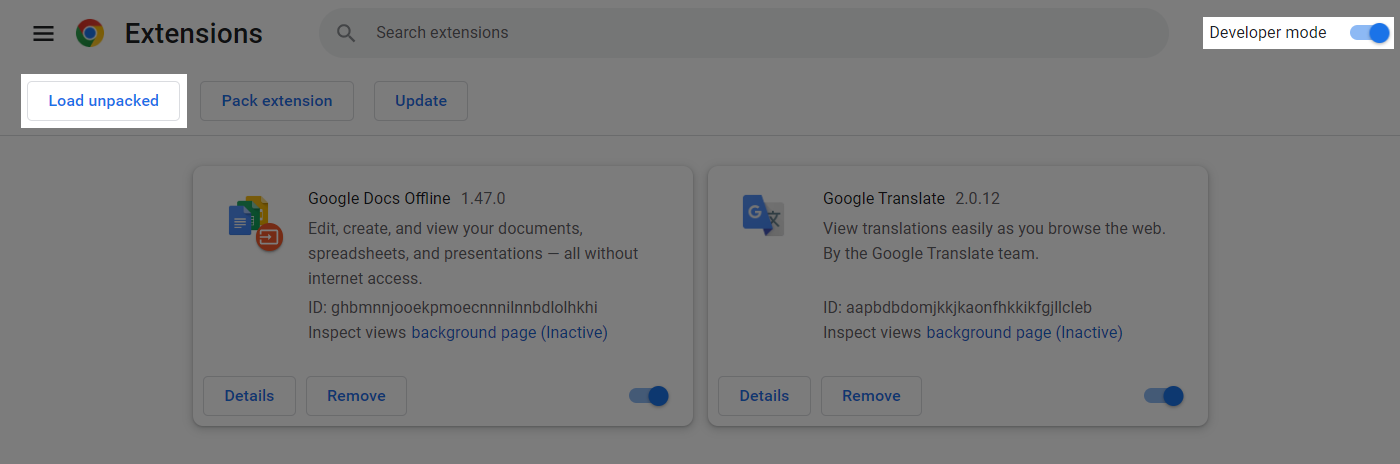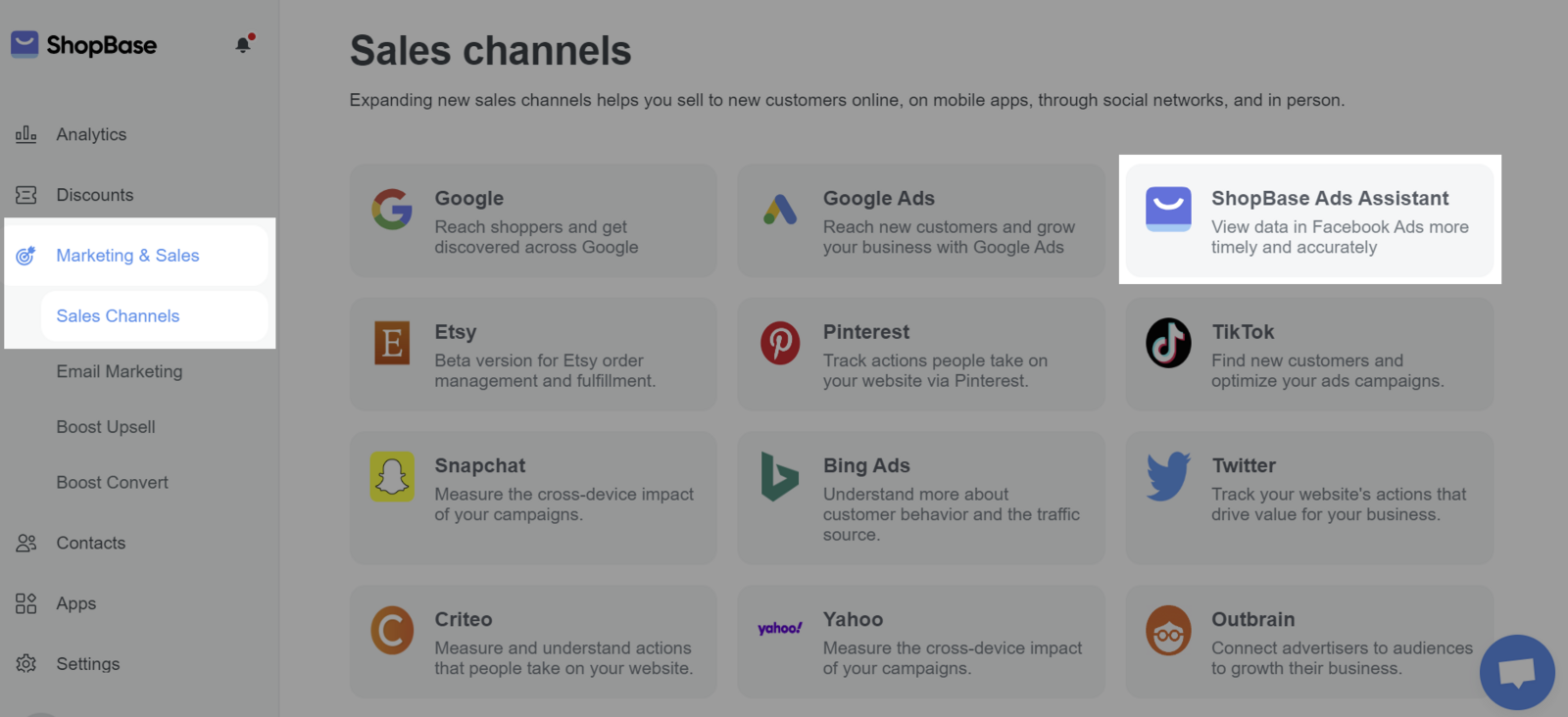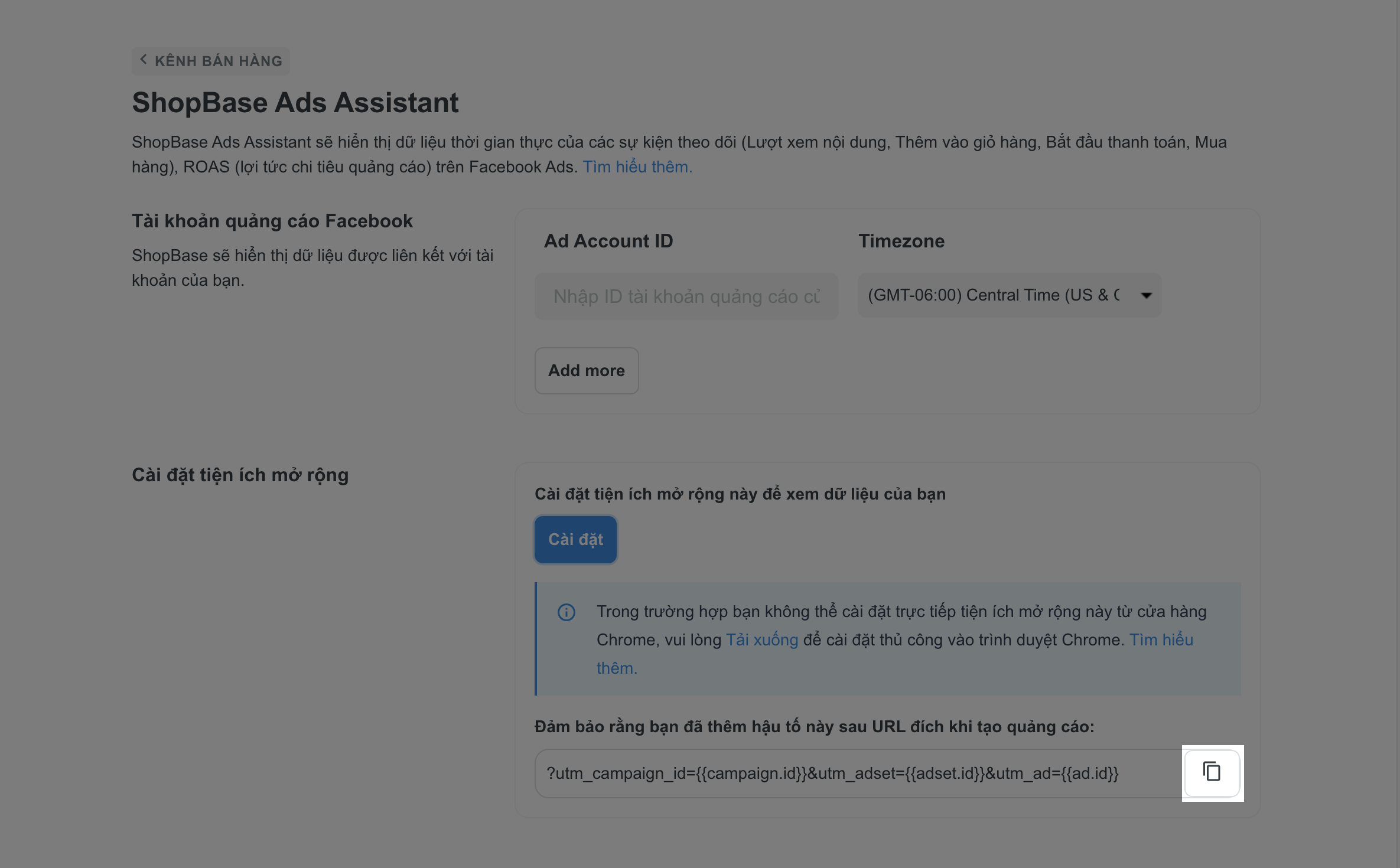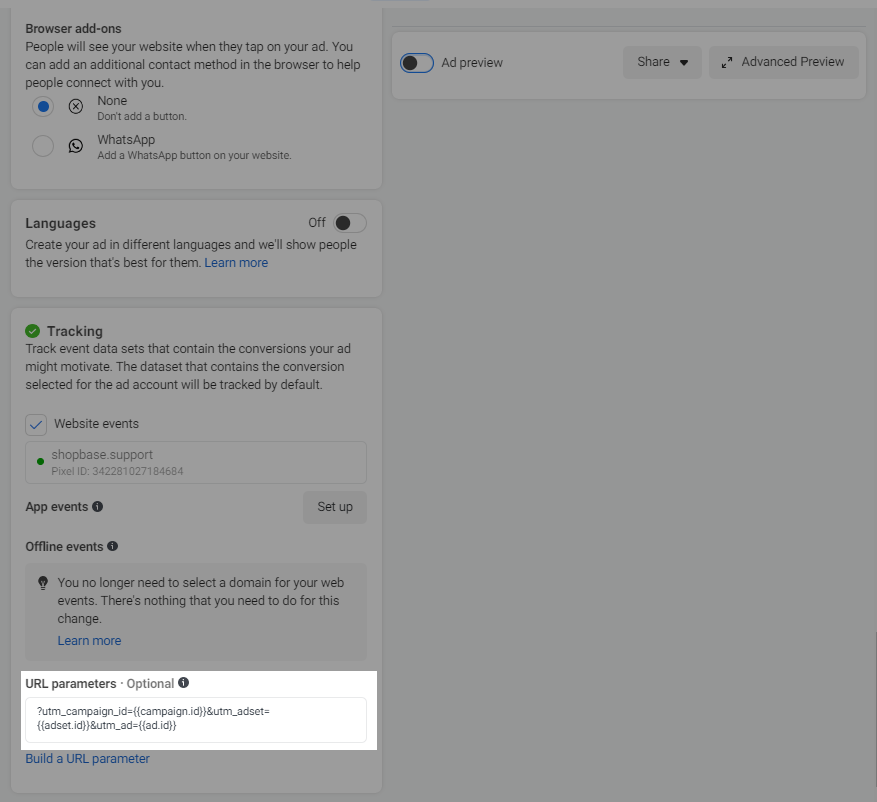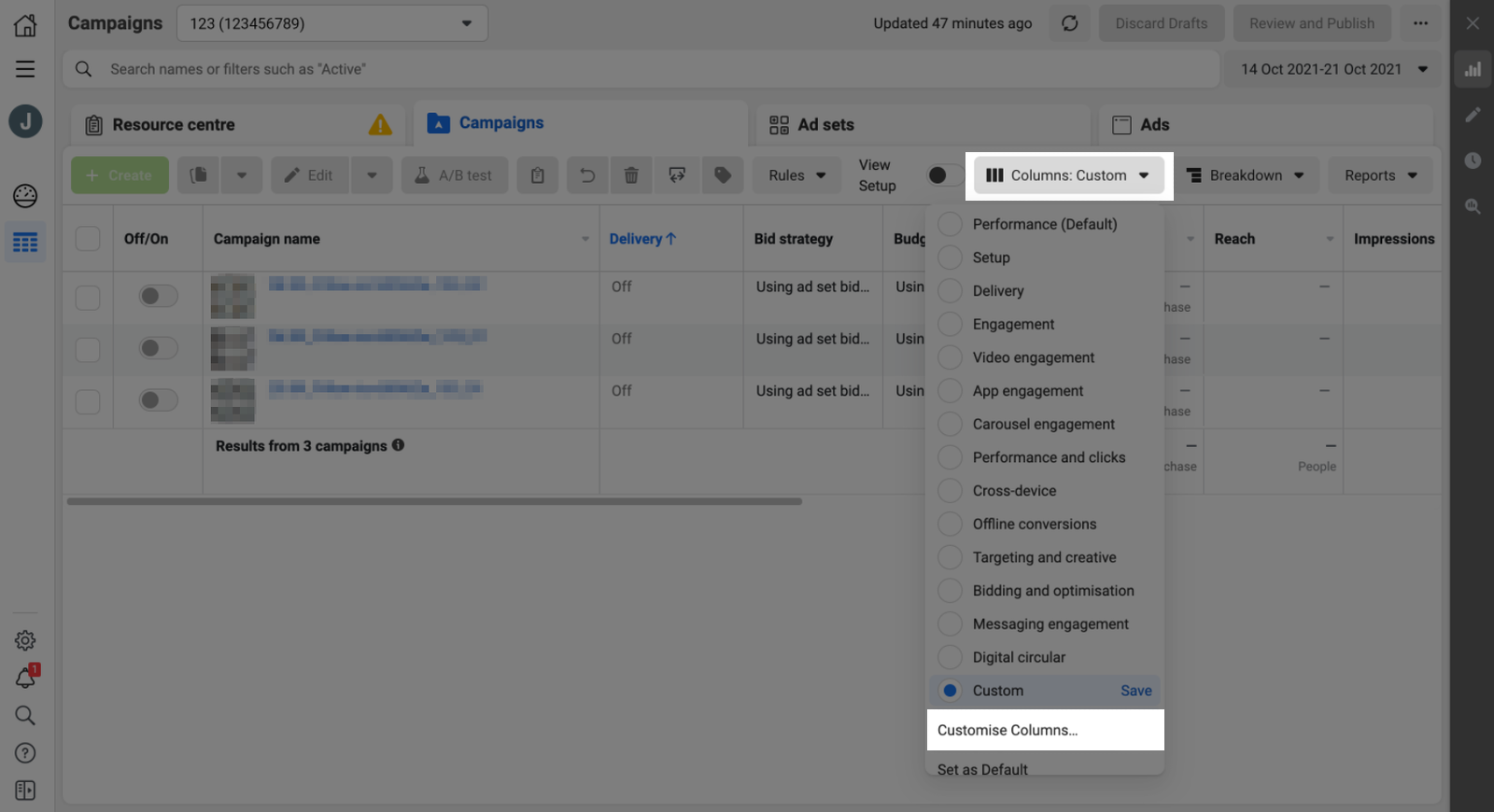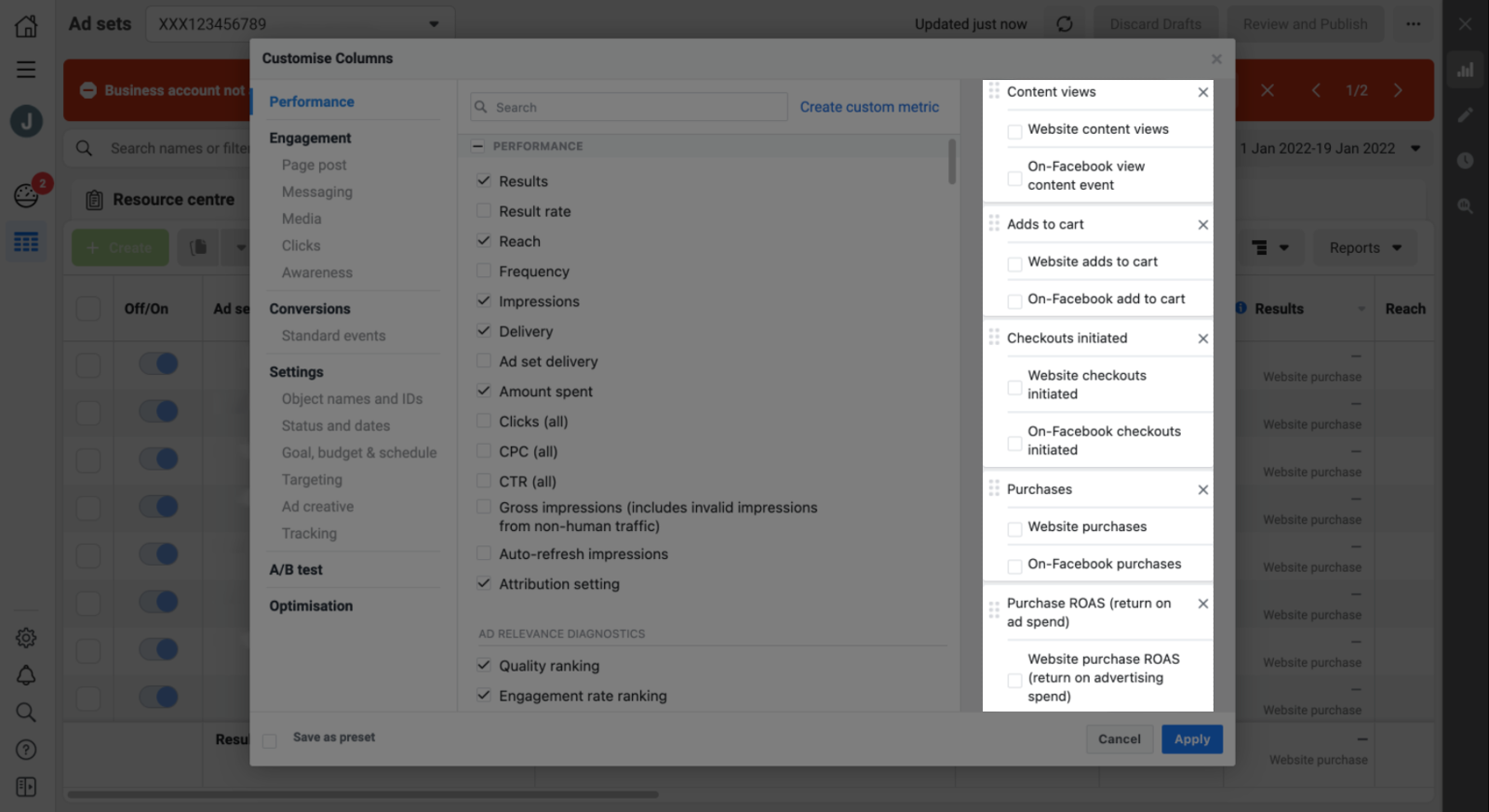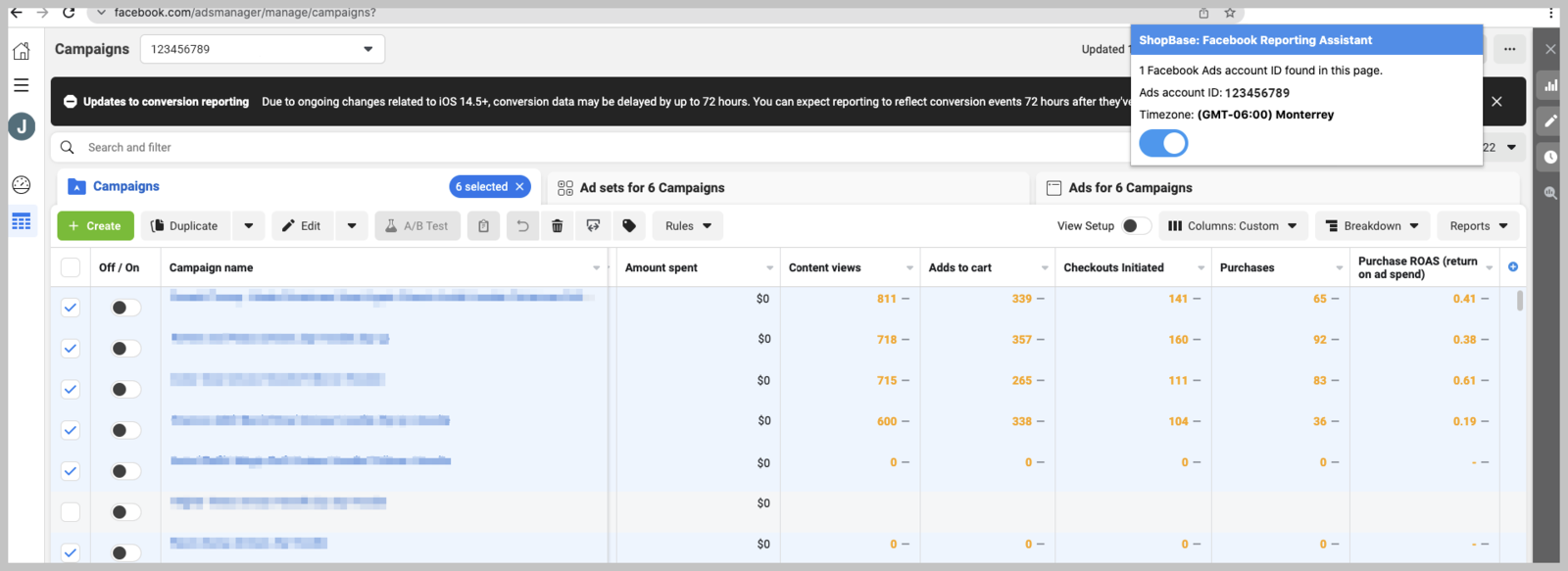Để giải quyết vấn đề mất dữ liệu do cài đặt quyền riêng tư của iOS 14, người bán hàng ShopBase có thể sử dụng tiện ích mở rộng ShopBase Ads Assistant để đối chiếu dữ liệu đơn hàng theo thời gian thực với chiến dịch/nhóm quảng cáo/quảng cáo tương ứng trong Facebook Ads Manager, nhằm tối ưu chiến dịch quảng cáo của bạn một cách hiệu quả nhất.
Nội dung bài viết
A. Thiết lập ShopBase Ads Assistant trên ShopBase
B. Thiết lập quảng cáo trên Facebook Ads Manager
C. Tùy chỉnh cột dữ liệu quảng cáo Facebook
A. Thiết lập ShopBase Ads Assistant trên ShopBase
Trong Facebook Ads Manager, sao chép Ad ID (ID Quảng cáo) ở góc trên bên trái của trang.

Tại trang quản trị ShopBase, đi tới Marketing & Sales > Kênh bán (Sales channels) > ShopBase Ads Assistant.
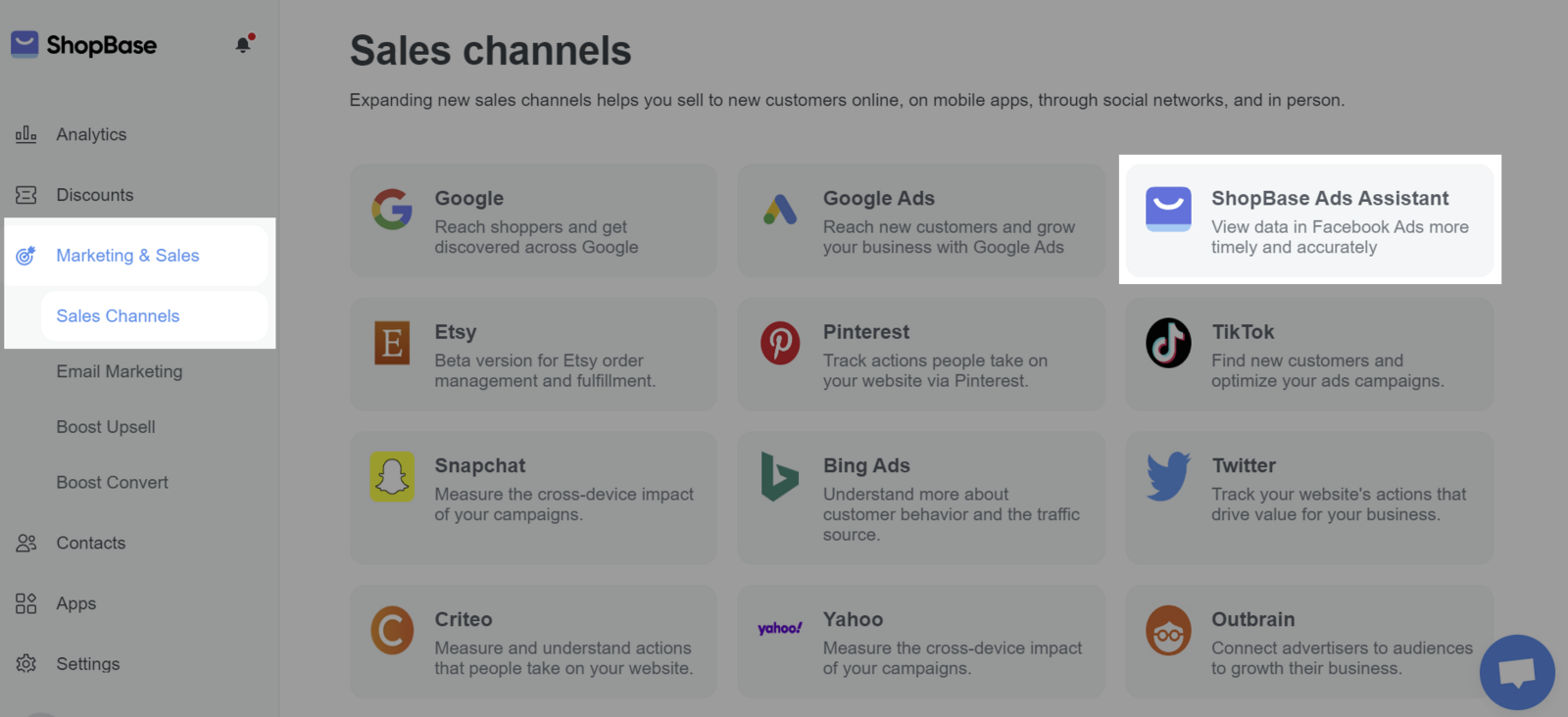
Tại mục Ad Account ID, dán Ad ID đã sao chép ở bước 1. Sau đó chọn Timezone (múi giờ) tương ứng với cài đặt trong quảng cáo.
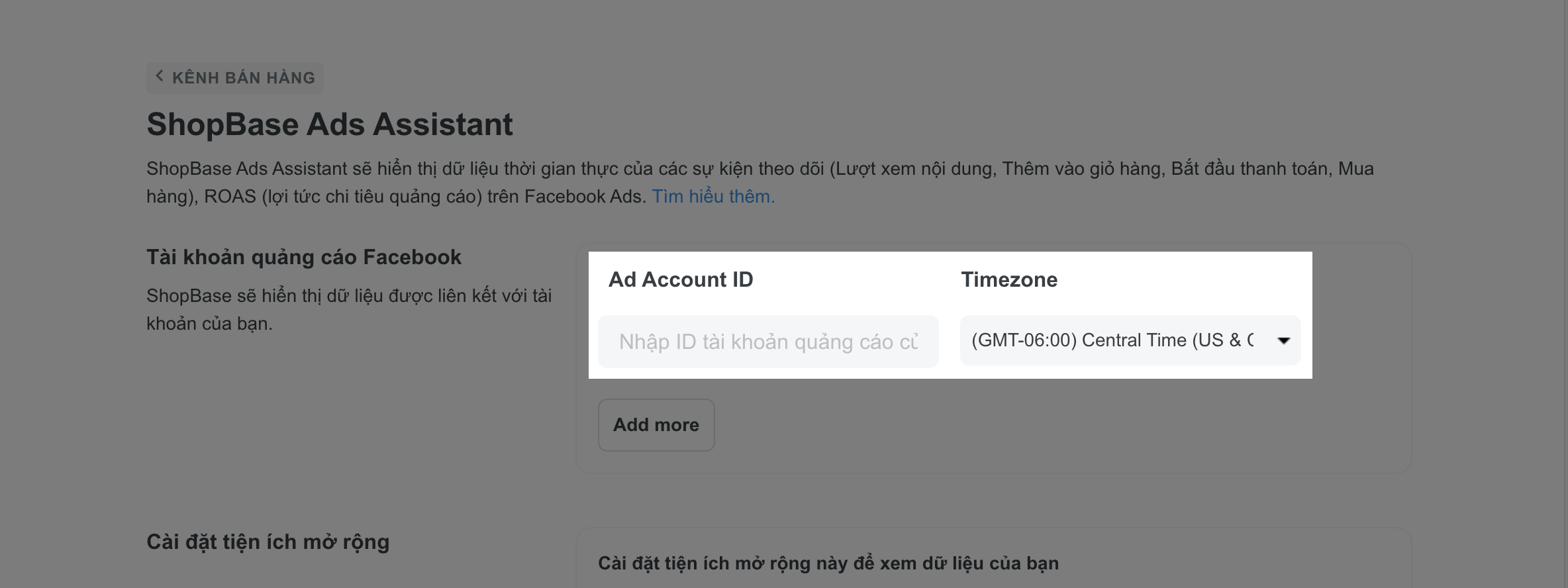
Một Ad ID chỉ có thể được thêm vào một cửa hàng ShopBase.
Có 2 cách để cài đặt ShopBase Ads Assistant vào trình duyệt Chrome của bạn:
Cài đặt tiện ích mở rộng tự động từ cửa hàng Chrome theo các bước từ 5 đến 6:
Nhấp vào Cài đặt (Install) để truy cập tiện ích mở rộng trong cửa hàng Chrome.
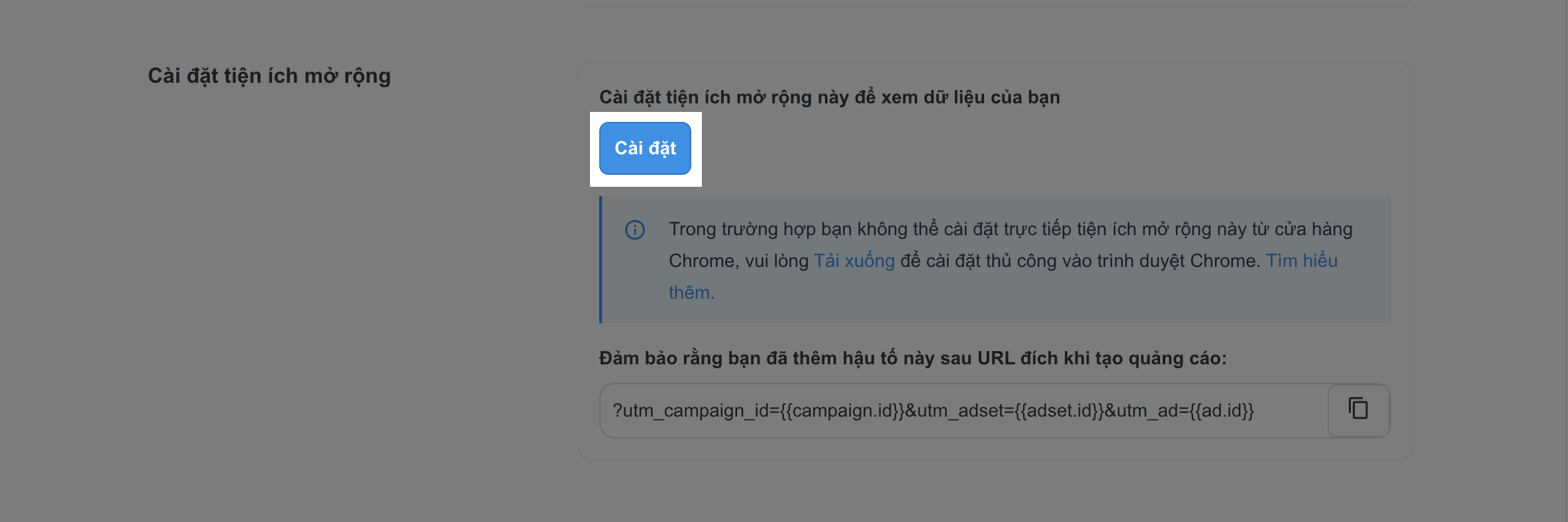
Nhấp vào Thêm vào Chrome (Add to Chrome) và xác nhận bằng cách chọn Thêm tiện ích (Add extension). Sau đó, tiện ích mở rộng sẽ được tự động thêm vào trình duyệt của bạn. ShopBase Ads Assistant sẽ được mở theo mặc định hoặc khi bạn truy cập vào Facebook Ads Manager.
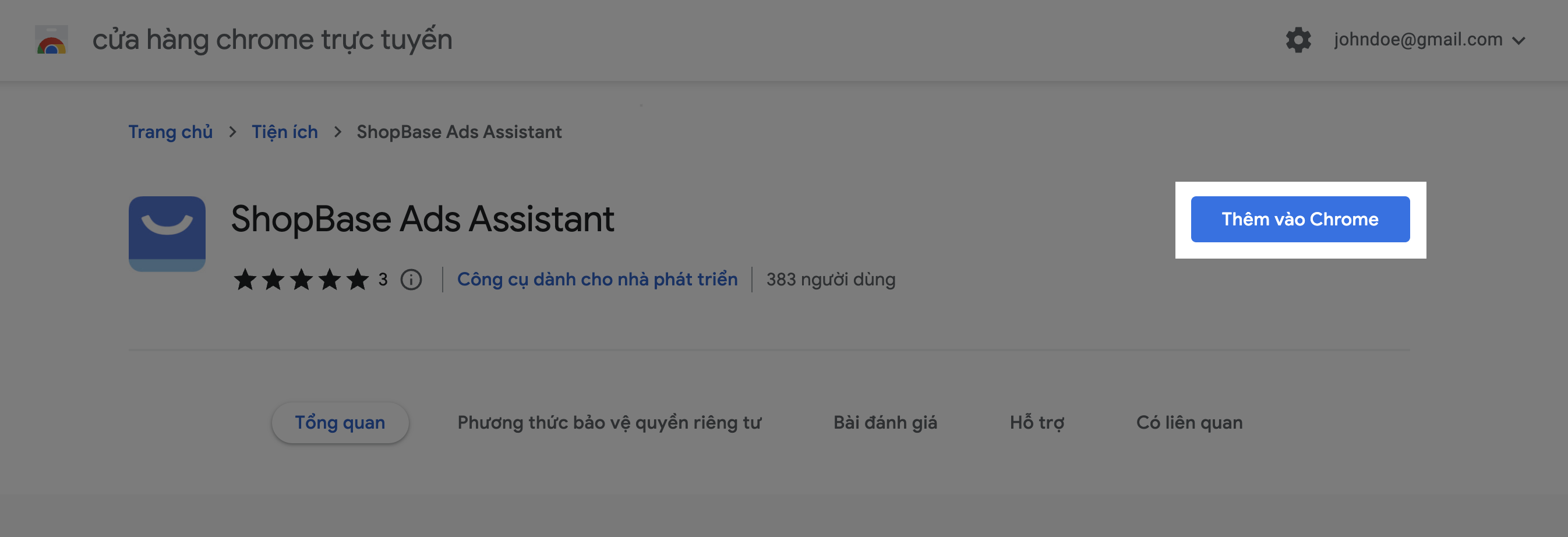
Cài đặt tiện ích mở rộng theo cách thủ công theo các bước từ 7 đến 10:
Trong mục Extension installation, nhấp vào Tải xuống (Download) để tải xuống tệp facebook_data_assistant.zip. Sau khi tải xuống thành công, giải nén tệp cài đặt.
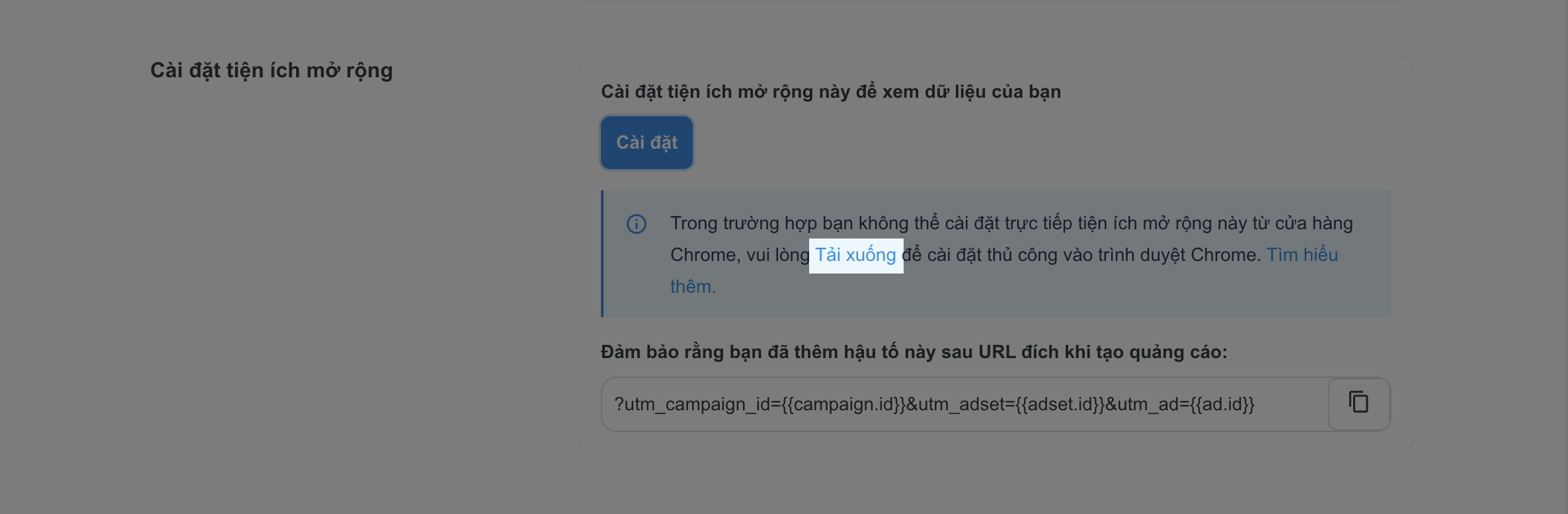
Trong trình duyệt Google Chrome, nhấp vào biểu tượng ba chấm góc phía trên bên phải, rồi chọn More tools > Extensions. Hoặc bạn có thể nhấp vào biểu tượng của tiện ích mở rộng và chọn Manage extension.
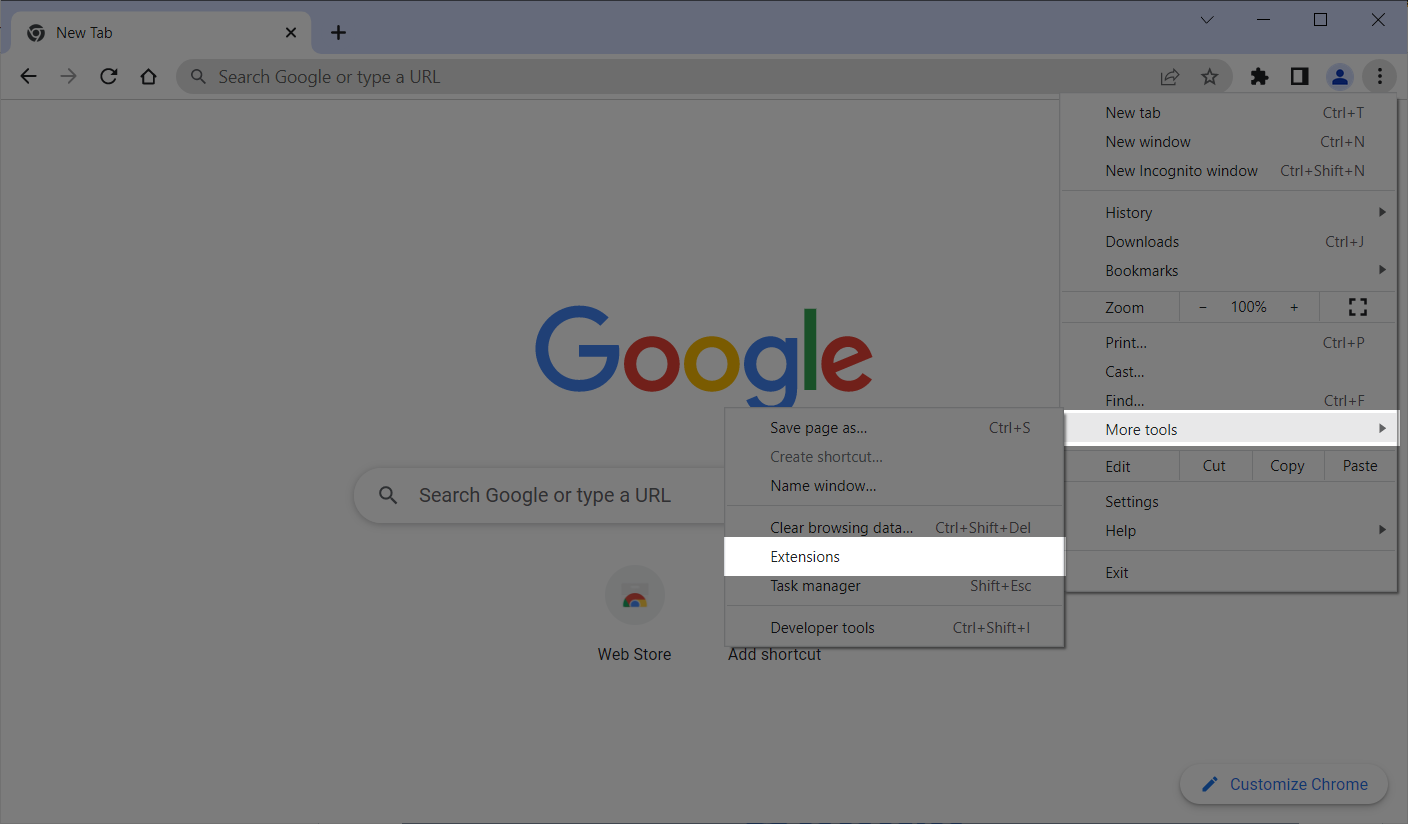
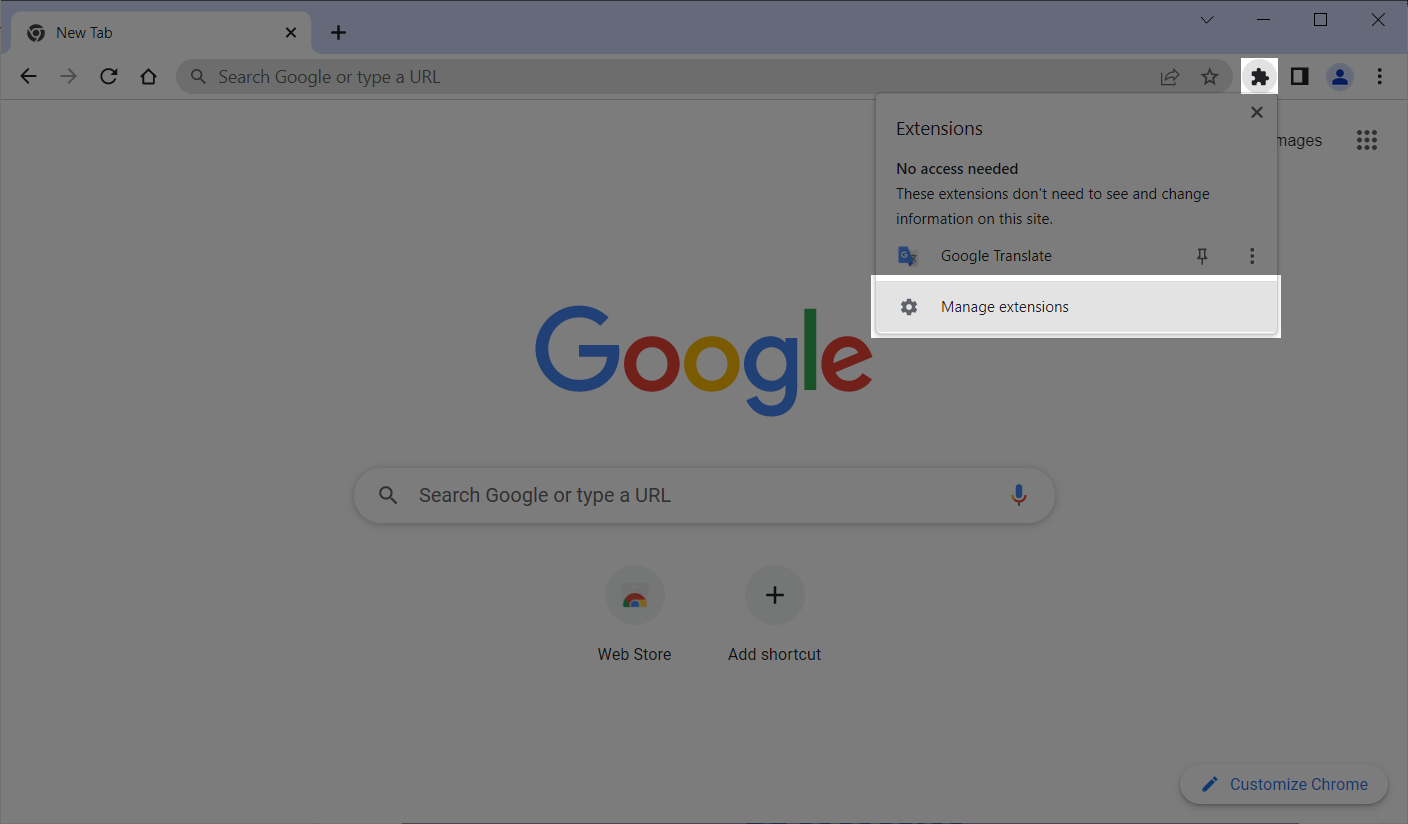
Bật Developer mode và nhấp vào Load unpacked, sau đó chọn giải nén tệp cài đặt.
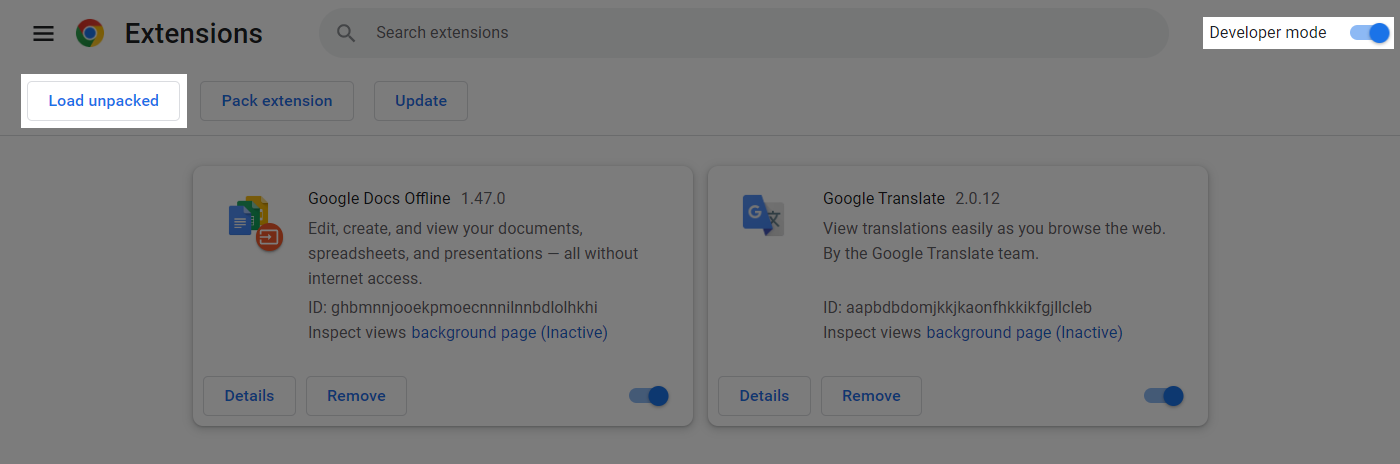
Sau khi tải lên thành công, ShopBase Ads Assistant sẽ được nằm trong danh sách và được mở theo mặc định hoặc khi bạn truy cập vào Facebook Ads Manager.
Tiện ích mở rộng ShopBase Ads Assistant chỉ khả dụng trên trình duyệt Google Chrome.
B. Thiết lập quảng cáo trên Facebook Ads Manager
Tại trang quản trị ShopBase, đi tới Marketing & Sales > Kênh bán (Sales channels) > ShopBase Ads Assistant.
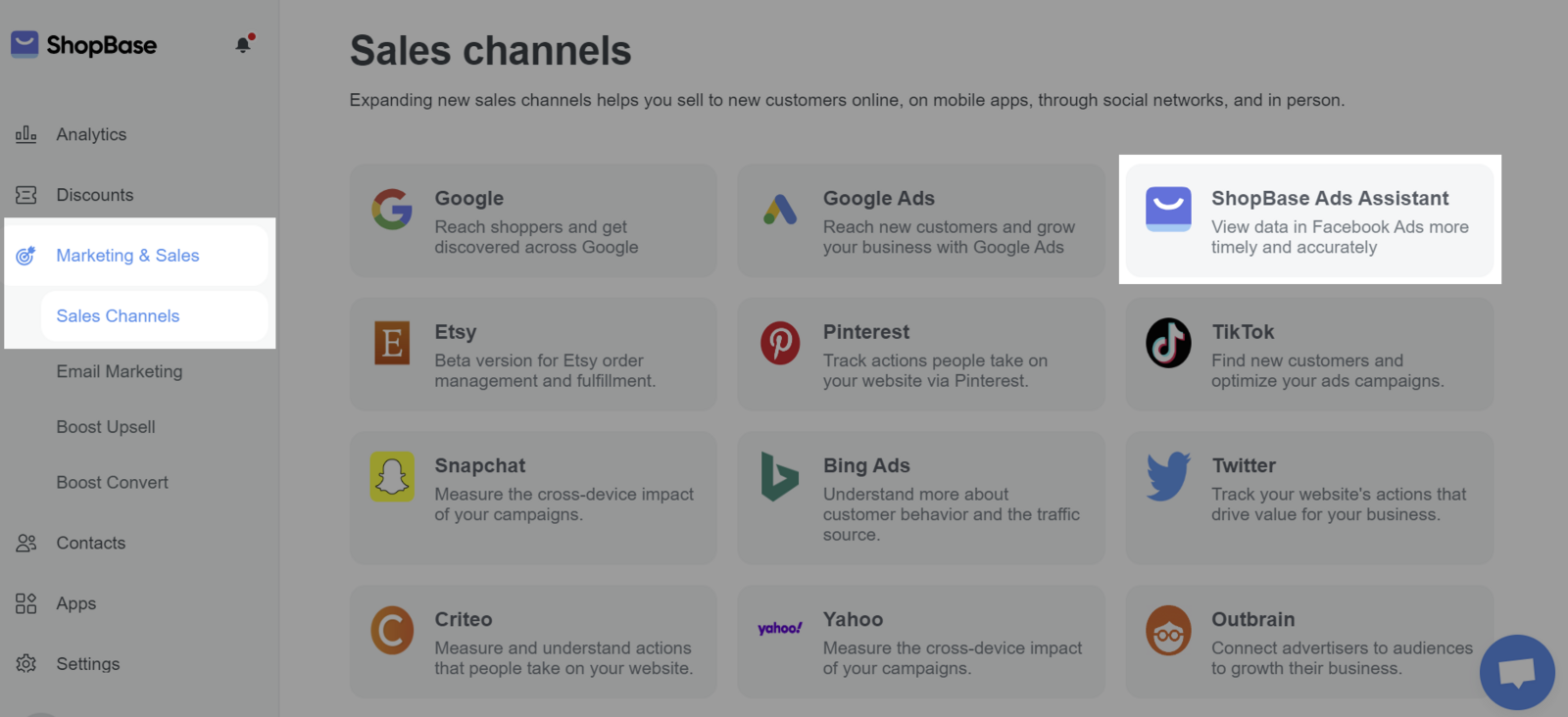
Trong mục Extension installation, sao chép thông số UTM.
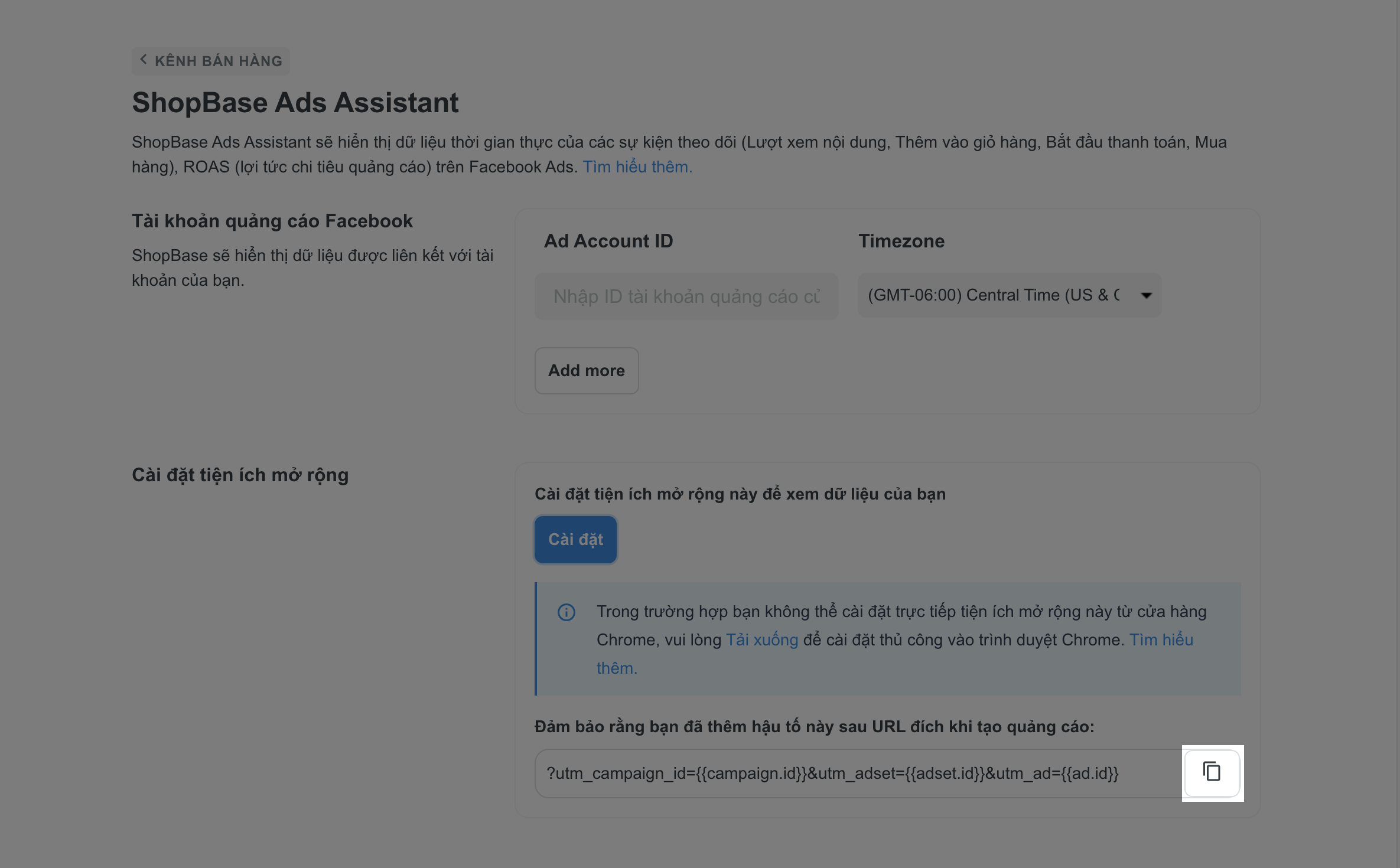
Với mỗi quảng cáo Facebook, thêm thông số UTM vào cuối URL của trang web.
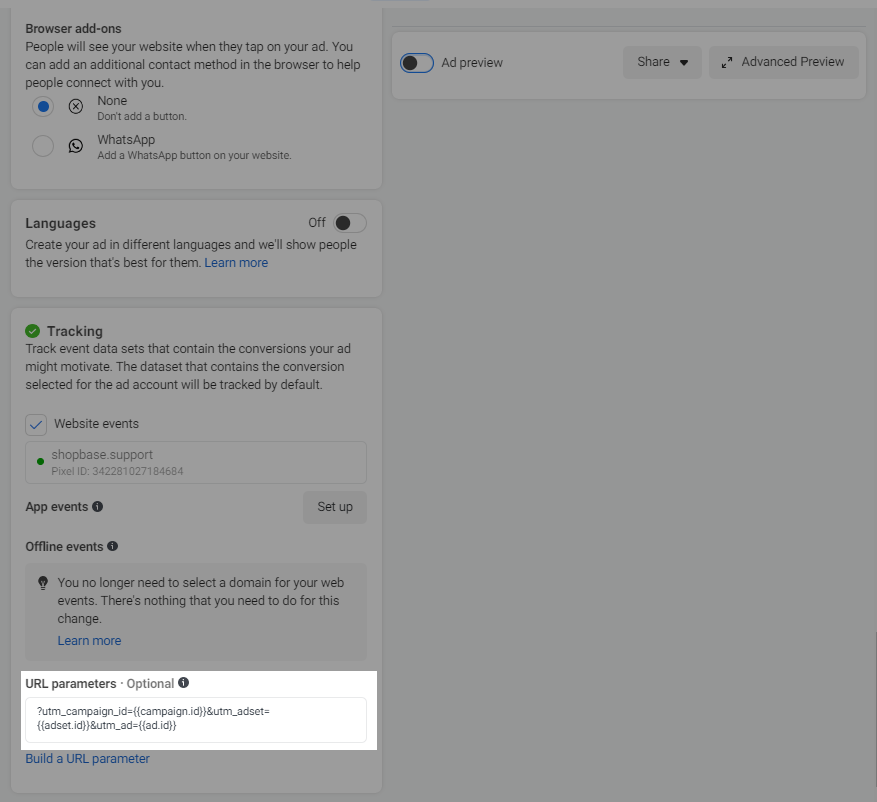
ShopBase sẽ chỉ liên kết dữ liệu cửa hàng đến chiến dịch/nhóm quảng cáo/quảng cáo nếu thông số UTM đã được thêm vào trong URL đích.
C. Tùy chỉnh cột dữ liệu quảng cáo Facebook
Tại Facebook Ads Manager, truy cập vào chiến dịch/nhóm quảng cáo/quảng cáo và nhấp vào Columns > Customise columns.
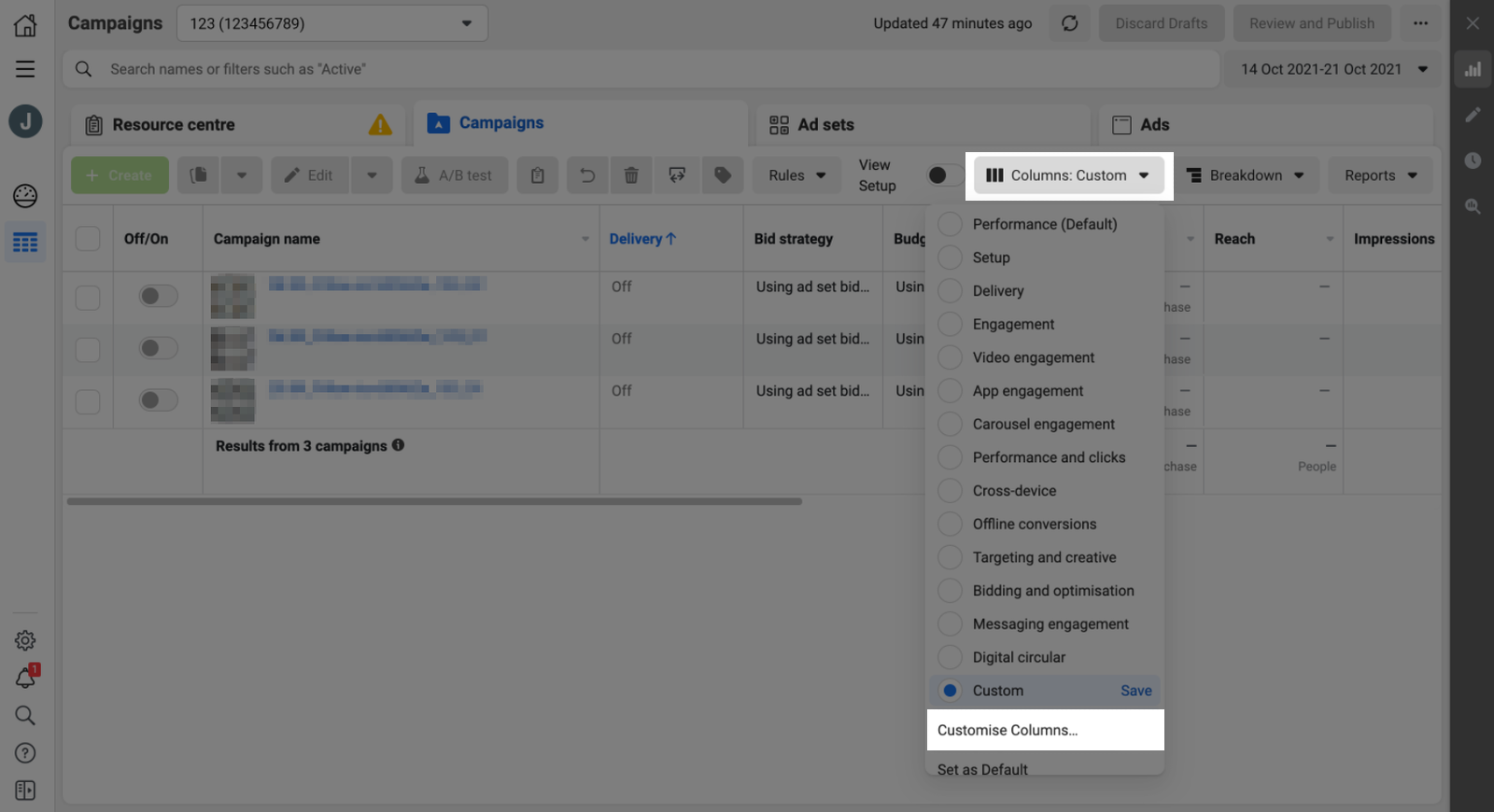
Chọn 6 tùy chọn dưới đây:
Content views (Lượt xem nội dung)
Adds to cart (Thêm vào giỏ hàng)
Checkouts initiated (Thanh toán)
Purchases (Mua hàng)
Amount spent (Tổng chi phí quảng cáo)
Purchase ROAS (return on ad spend) (Lợi nhuận thu về trên chi phí quảng cáo)
Trong cột bên phải, bỏ chọn tất cả các ô tương ứng với 6 tùy chọn trên để đảm bảo tên các cột chính xác. Sau đó, nhấp vào Apply.
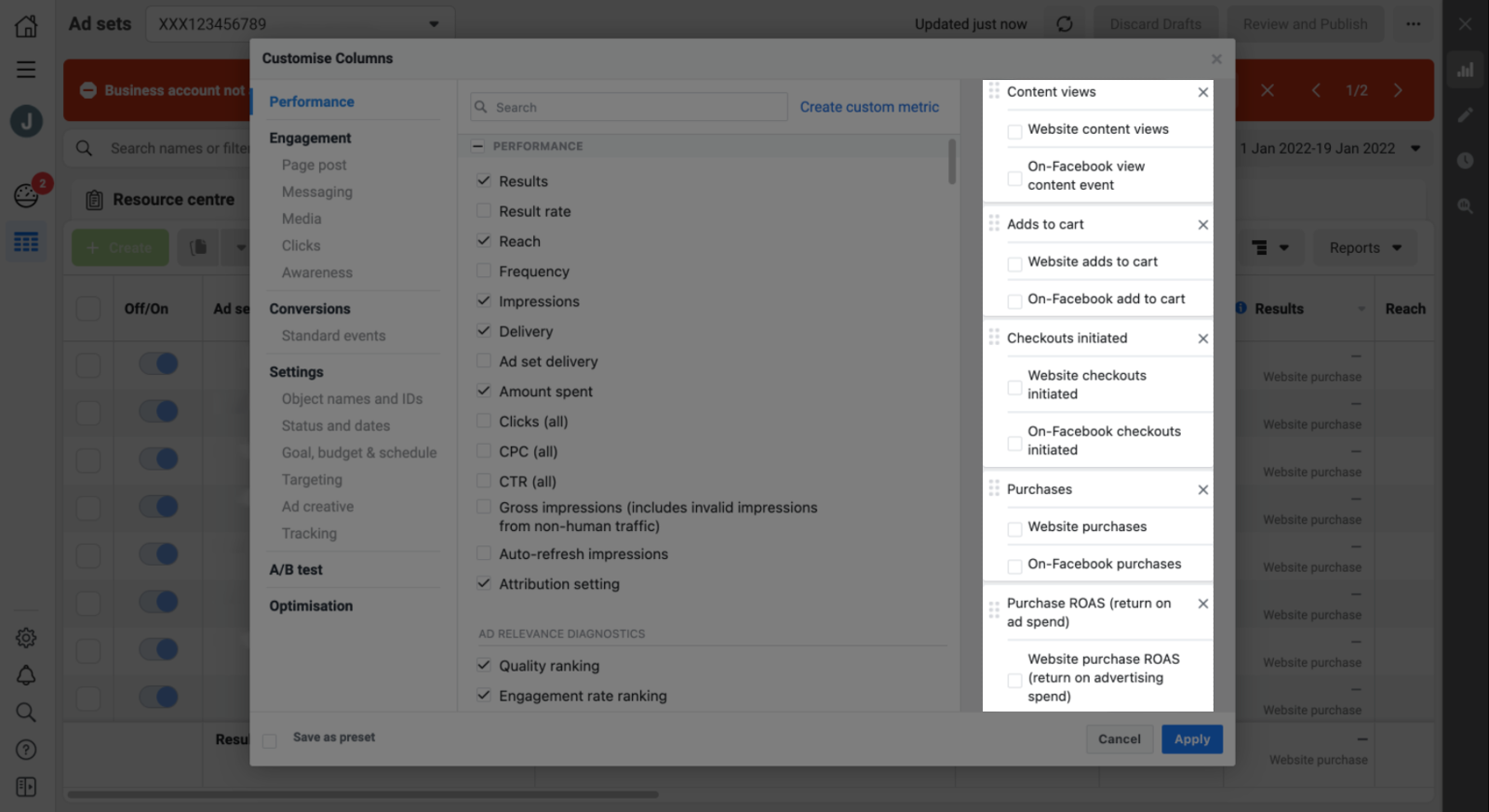
Chọn chiến dịch, nhóm quảng cáo/quảng cáo bạn muốn xem dữ liệu bằng cách tích vào ô trống.
Dữ liệu ShopBase sẽ được chuyển đổi sang múi giờ quảng cáo mà bạn thiết lập ở phần A và được hiển thị trong các cột tương ứng cùng với dữ liệu thực của Facebook.
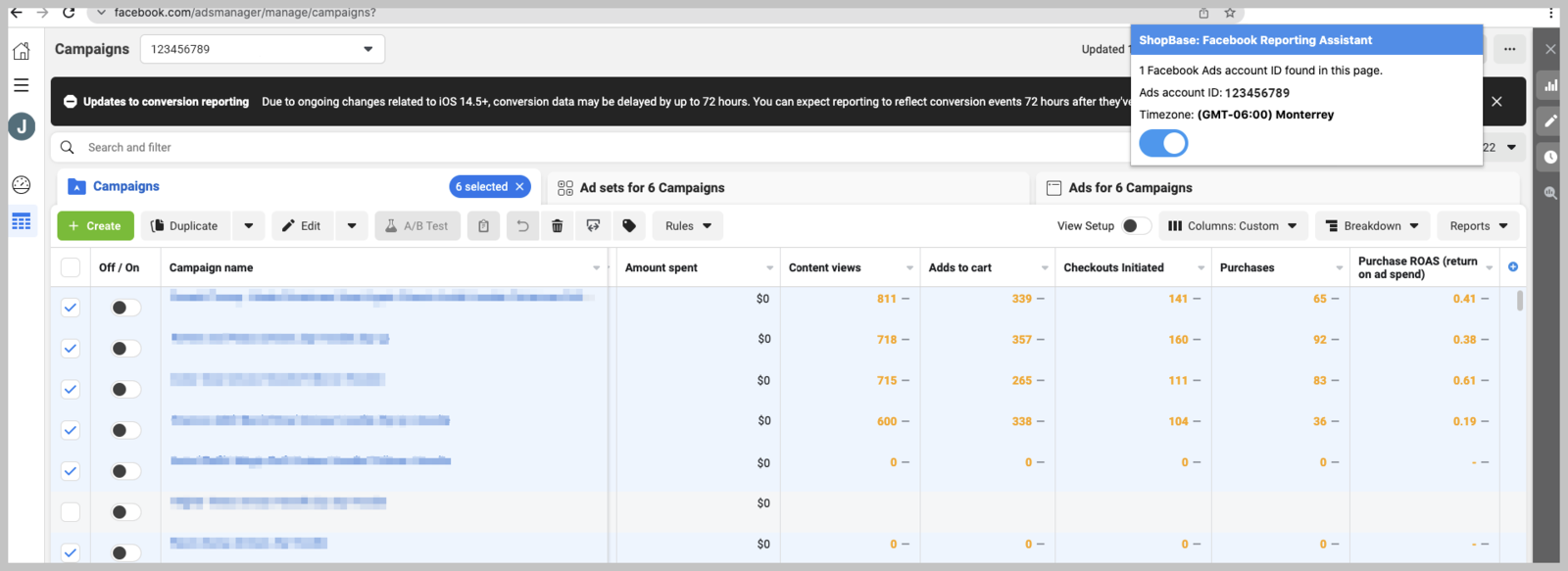
Hãy sắp xếp tất cả chiến dịch/nhóm quảng cáo/quảng cáo đã chọn vào cùng một trang để đảm bảo tất cả dữ liệu được chính xác.
Trong trường hợp bạn không muốn xem dữ liệu ShopBase trên Facebook Ads Manager, nhấp vào tiện ích mở rộng và chọn OFF.
Bài viết liên quan